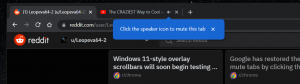ჩართეთ შეტყობინებების არეალის ხატები ტაბლეტის რეჟიმში Windows 10-ში
ტაბლეტის რეჟიმი არის სპეციალური სენსორული ეკრანზე ორიენტირებული რეჟიმი Windows 10-ში. როდესაც ჩართულია, ის ცვლის Start მენიუს ქცევას და აქცევს მას სრული ეკრანის Start გამოცდილებად. უნივერსალური აპები ასევე იხსნება სრულ ეკრანზე და დესკტოპის აპები იხსნება მაქსიმალურად ტაბლეტის რეჟიმში. ნაგულისხმევად, ოპერაციული სისტემა არ აჩვენებს შეტყობინებების არეალის ხატულებს ამოცანების პანელზე სისტემის უჯრაში, როდესაც ის ტაბლეტის რეჟიმშია. აი, როგორ გავხადოთ ისინი ხილული.
თან ტაბლეტის რეჟიმი ჩართულია, Windows 10 უფრო შესაფერისი ხდება პორტატული ტაბლეტის ან მოსახსნელი 2-ში-1 კომპიუტერის გამოსაყენებლად. მაუსის და ფიზიკური კლავიატურის გარეშე, სენსორული ინტერფეისი დგას ცენტრში, ხოლო უნივერსალური აპები, ვირტუალური სენსორული კლავიატურა და ვირტუალური სენსორული პანელი უფრო აქტიურია. დესკტოპის გამოყენებაც აღარ შეიძლება, ამის ნაცვლად თქვენ უბრუნდებით სრულეკრანიან ინტერფეისს Start-ზე დიდი ფილებით. ამ ცვლილებების გამო, დავალების პანელი არ აჩვენებს გაშვებულ აპის ხატულებს, ამიტომ უნდა გამოიყენოთ Start ან დავალების ხედი
Windows 10-ში ტაბლეტის რეჟიმში შეტყობინებების არეალის ხატების ჩართვისთვის, გააკეთეთ შემდეგი.
თუ არ ხართ ტაბლეტის რეჟიმში, დააჭირეთ Win+A-ს გახსენით სამოქმედო ცენტრი და დაიწყე ტაბლეტის რეჟიმი.
თუ უკვე ხართ ტაბლეტის რეჟიმში, დააწკაპუნეთ მარჯვენა ღილაკით ან ხანგრძლივად დააჭირეთ ამოცანების პანელს. გამოჩნდება კონტექსტური მენიუ (იხილეთ ეკრანის სურათი).
იქ აირჩიეთ ელემენტი შეტყობინებების ყველა ხატის ჩვენება.
იგივე შეიძლება გაკეთდეს რეესტრის შესწორებით.
- გახსენით რეესტრის რედაქტორი (ნახე როგორ).
- გადადით შემდეგ რეესტრის გასაღებზე:
HKEY_CURRENT_USER\პროგრამული უზრუნველყოფა\Microsoft\Windows\CurrentVersion\Explorer\Advanced
რჩევა: როგორ გადახვიდეთ სასურველ რეესტრის გასაღებზე ერთი დაწკაპუნებით.
- მარჯვნივ შექმენით ან შეცვალეთ დასახელებული 32-ბიტიანი DWORD მნიშვნელობა გამოიყენეთ TabletModeNotificationIcons. დააყენეთ 1-ზე, რათა ჩართოთ შეტყობინებების არეალის ხატები დავალების ზოლზე ტაბლეტის რეჟიმში.
- იმისათვის, რომ რეესტრის შესწორებით შესრულებული ცვლილებები ძალაში შევიდეს, საჭიროა სისტემიდან გამოსვლა და შედით თქვენს მომხმარებლის ანგარიშში.
ეს ცვლილება გამოყენებული იქნება მხოლოდ თქვენს მომხმარებლის ანგარიშზე. სხვა მომხმარებლები არ დაზარალდებიან ამ შესწორებით.